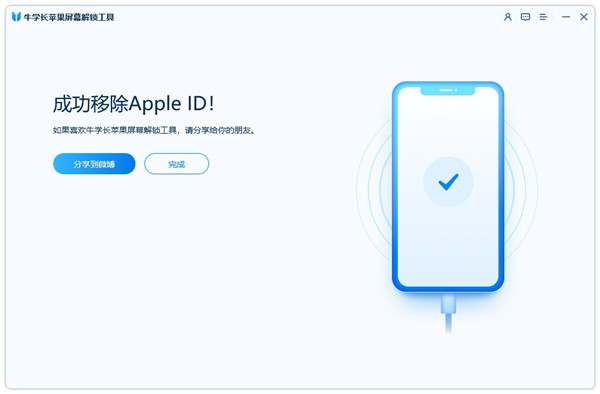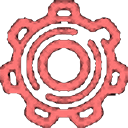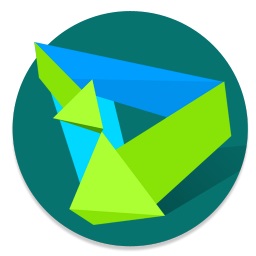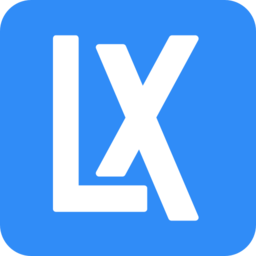牛学长苹果屏幕解锁工具是一款iOS设备解锁软件,解决iOS设备上的屏幕锁定问题,一键删除iPhone、iPad或iPod上的数字密码、指纹锁以及人脸识别锁,无论是4位还是6位数字密码,都能迅速清除。还能有效移除当前登录在设备上的Apple ID账号,解决因多次输错密码导致的设备停用问题,甚至能绕开iPhone出厂重置密码以及iTunes或iCloud密码,还有绕过MDM移动设备管理屏幕锁的能力。
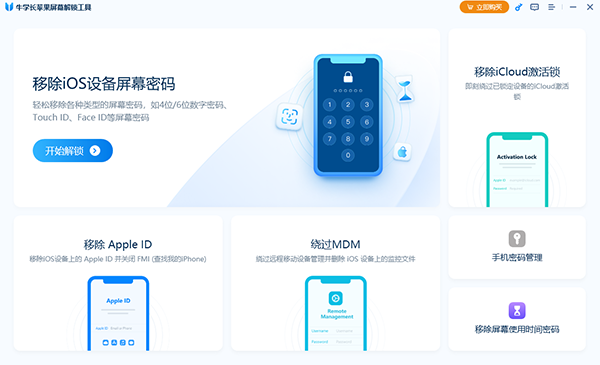
牛学长苹果屏幕解锁工具软件功能
1、移除 Apple ID
从iOS设备上移 Apple移除登录的 ID。
2、移除锁屏密码
移除OS设备上的锁屏密码。
3、绕过MDM
绕过iOS设备上的移动设备管理。
4、删除所有类型的密码
无论是4位/ 6位密码,自定义数字代码,字母数字密码,Touch ID还是Face ID,Tenorshare 4uKey都能在几分钟内将其删除。
5、出厂重置iPhone 无密码
想要恢复出厂设置,但iPhone已被锁定?4uKey使您无需密码即可恢复出厂重置。
牛学长苹果屏幕解锁工具使用教程
移除锁屏密码:
1、在电脑上打开软件,点击软件界面上选择【移除锁屏密码】选项
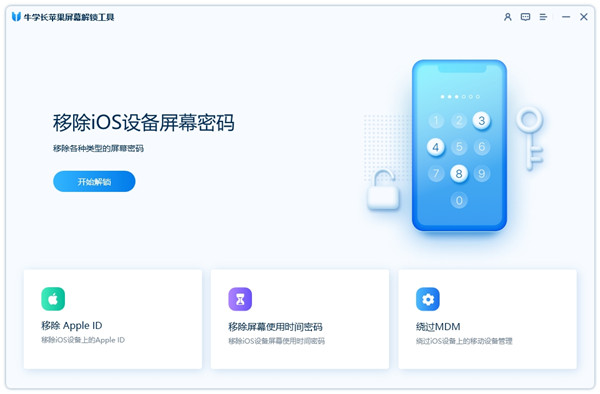
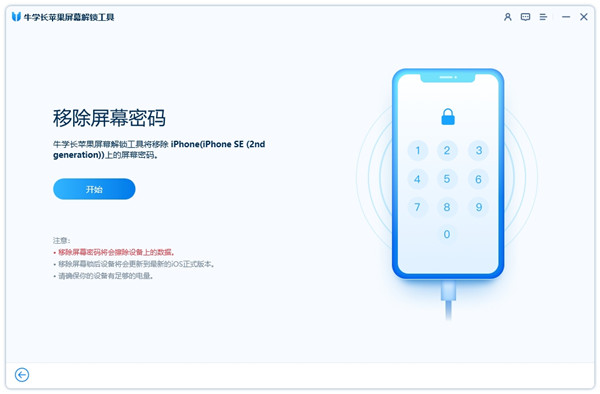
2、点击开始,下载固件。
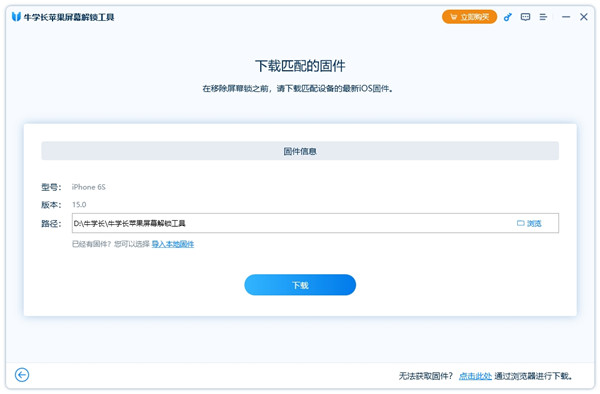
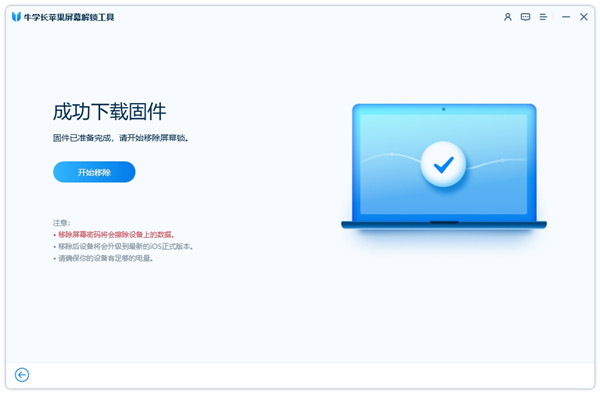
3、固件下载完成后,点击开始解锁,解锁您的设备屏幕。
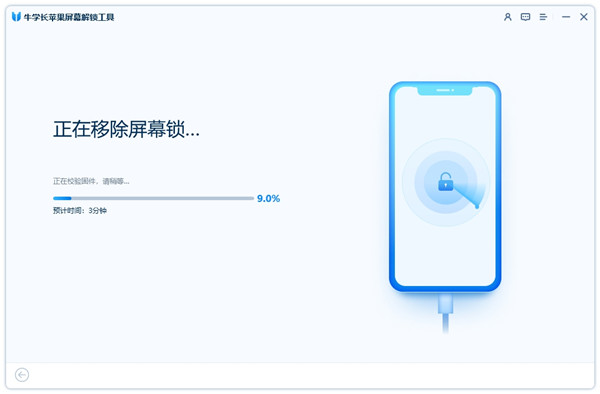
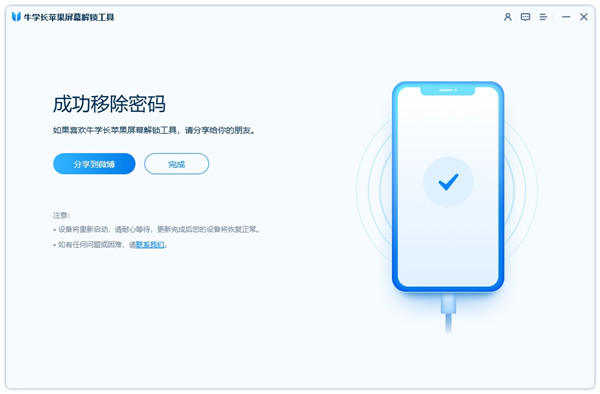
4、如果您还没有购买授权注册码,需要点击立即购买,即可继续解锁。
解锁成功后,手机将重新进入安装向导过程,重新设置时即可跳过锁屏密码设置环节,这样就能成功解锁手机了。
移除Apple ID:
1、下载并安装牛学长苹果屏幕解锁工具
在PC端或Mac上下载牛学长苹果屏幕解锁工具,然后启动程序。您将看到以下界面,然后选择“移除Apple ID”功能。
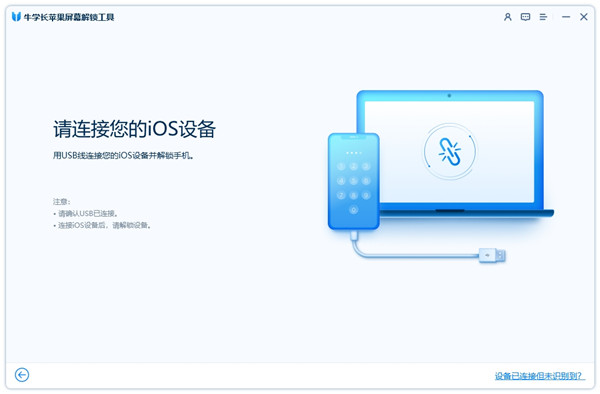
2、将您的苹果设备连接到计算机并解锁
将iOS设备连接到计算机。 牛学长苹果屏幕解锁工具会提醒您先解锁屏幕,然后点击设备上的“信任”。
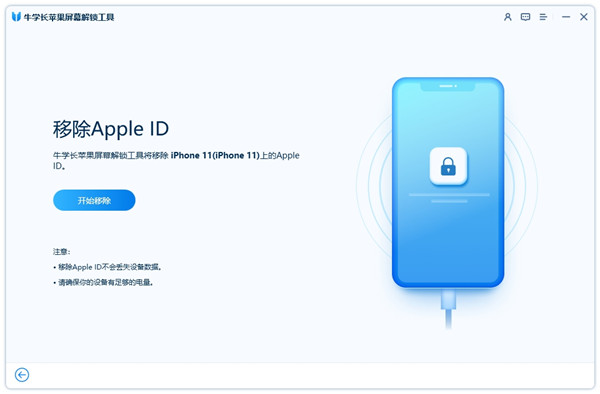
3、开始移除
单击“开始移除”以解锁与您的iPhone,iPad或iPod touch关联的Apple ID和iCloud帐户。
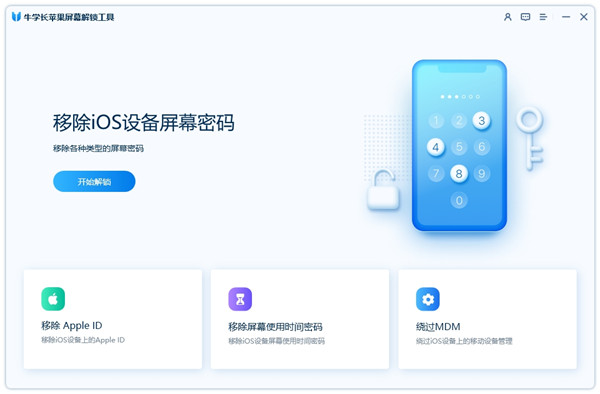
场景1:如果“查找我的iPhone”已关闭(支持所有 iOS 版本)
牛学长苹果屏幕解锁工具会检测到您的Apple ID立即解锁,并且不会删除您的数据。
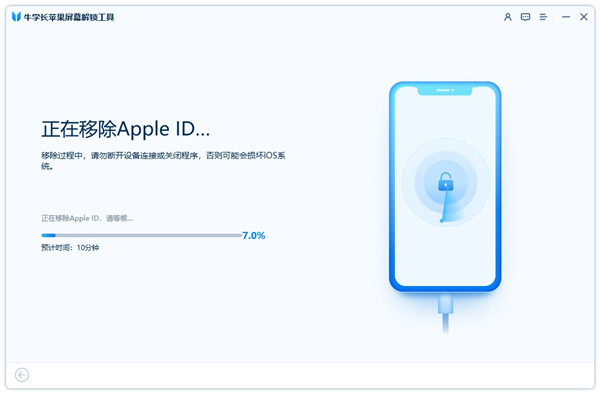
整个过程需要几分钟,直到出现成功界面。
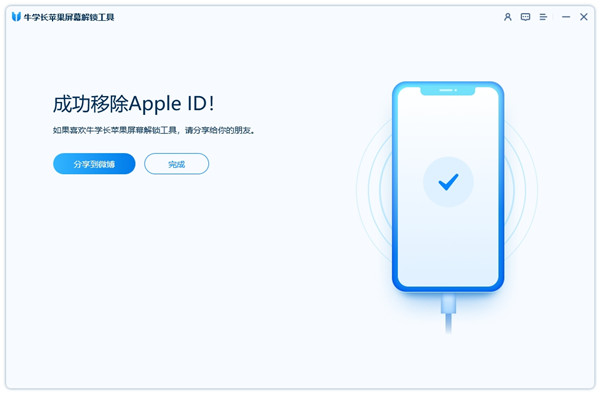
场景2:如果“查找我的iPhone”已开启且 iOS 版本低于 iOS 11.4
在这种情况下,您应该先重置iOS设备上的所有设置。操作方法如下:转到“设置>通用>重置所有设置”。重置所有设置后,您的设备将自动重启。该工具将立即开始删除您的Apple ID或iCloud帐户。
Apple ID 解锁过程完成后,您可以登录不同的 Apple ID 或创建新帐户。
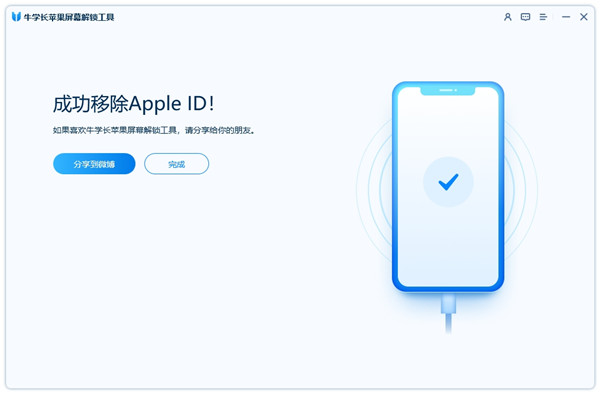
场景3:如果“查找我的iPhone”已打开且iOS版本为iOS 11.4或更高版本
要从iOS 11.4 或更高版本的设备中删除 Apple ID,您需要确保已设置屏幕锁定密码并启用双重身份认证。否则会提示该设备不受支持。
步骤1、在 iOS 设备上设置屏幕锁定密码
要在 iPhone 上设置密码,请前往“设置”>“面容 ID 与密码”/“触控 ID 与密码”/“密码”,然后轻点“打开密码”。然后,单击该工具上的“已设置”按钮。
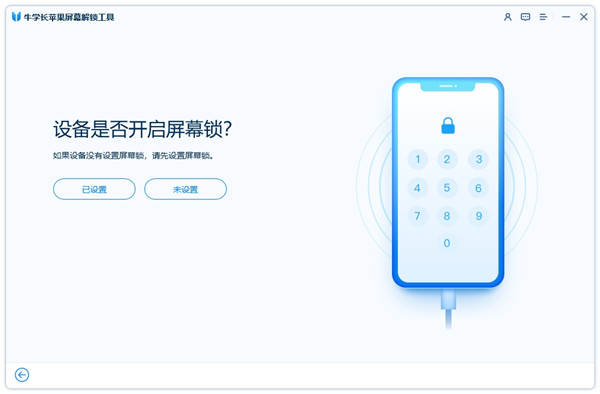
步骤2、打开双重身份验证
如果您已经启用了“双重身份验证”,请确认在界面上点击“已开启”按钮。
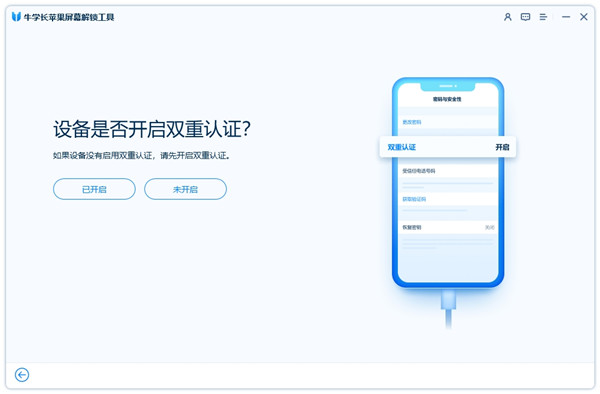
步骤3、下载固件包
该工具将自动检测 iOS 版本并为您的设备提供匹配的固件包。单击按钮下载固件。
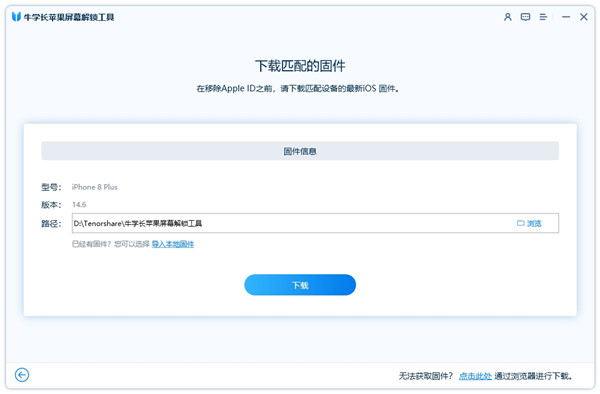
这个过程需要几分钟,请耐心等待,直到下载完成。
步骤4、开始解锁 Apple ID
下载完成后,点击“开始解锁”即可移除Apple ID。请不要在整个过程中断开您的设备。
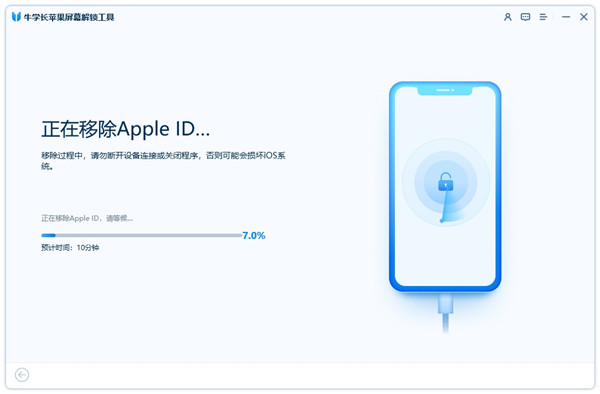
步骤5、激活您的设备
最后,您的设备将在成功删除Apple ID后重新启动。出现激活锁定屏幕时,点击“使用密码解锁”选项,然后选择“使用设备密码”并输入您的屏幕密码。